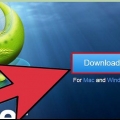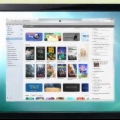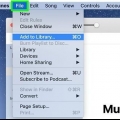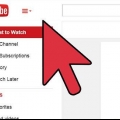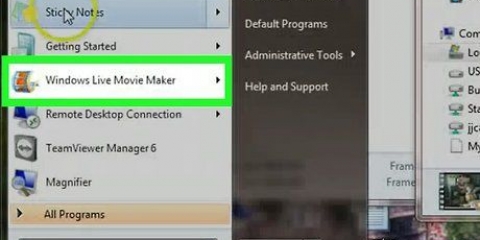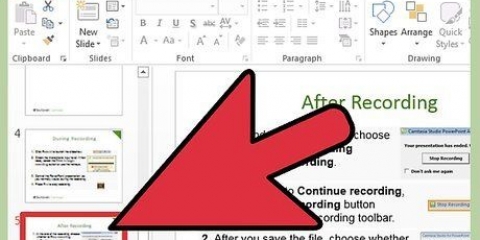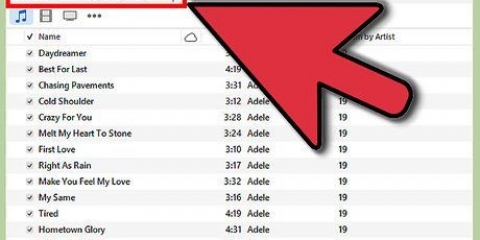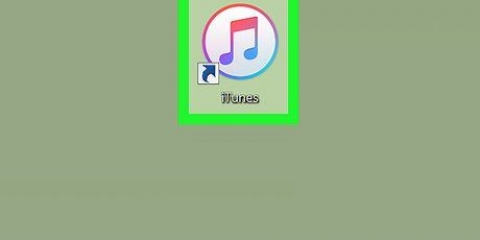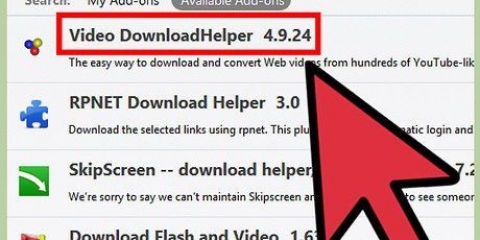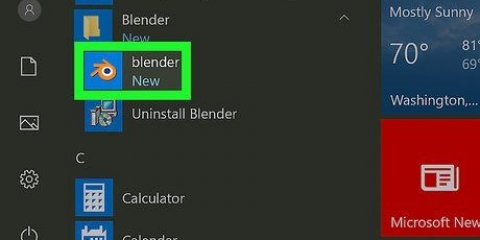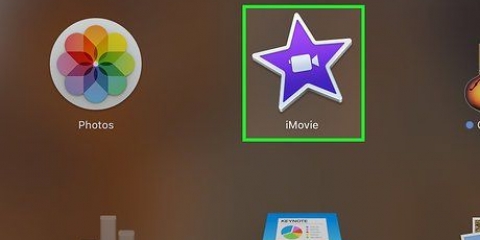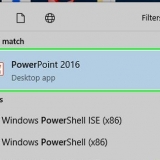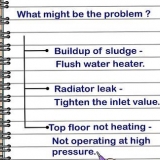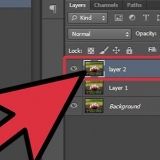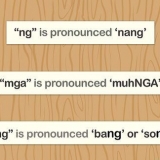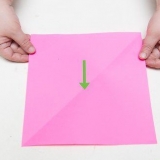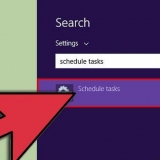Jy kan op HandBrake handrem.fr om af te laai. Vermy die gebruik van webwerwe wat jou toelaat om lêers aanlyn te omskep. Dit verminder dikwels die lêergrootte outomaties en die op- en aflaai van die video verbruik ook nogal `n bietjie bandwydte.





Het jy `n Windows-rekenaar en sien nie lêer kieslys, druk dan die Alt-sleutel. Jy sal geen foute of foutboodskappe kry wanneer jy die videolêer byvoeg nie.

Regskliek op die video en klik dan "Meer inligting". klik op "Opsies" in die skerm wat nou verskyn. klik op "Tuisvideo" om die biblioteek te kies waarheen jy die video wil skuif. Klik OK om die veranderinge te stoor. Jy kan nou die video in jou gekose biblioteek vind.
">
Voer video's in itunes in
iTunes is ongelooflik nuttig om musiek na jou iOS-toestel te bestuur en oor te dra, maar dit kan moeilik wees om video`s by jou iTunes-biblioteek te voeg. Dikwels sal die lêer eenvoudig nie in iTunes verskyn nie, maak nie saak hoeveel keer jy probeer om dit by jou biblioteek te voeg nie. Die probleem is dikwels die video-formaat; iTunes werk net met `n paar verskillende tipes lêers. Gelukkig is daar `n gratis omskakelaar waarmee jy enige video na iTunes kan invoer.
Trappe
Metode 1 van 2: Berei video`s voor

2. Laai en installeer HandBrake. Dit is `n gratis oopbron-video-omskakelaar sonder reklameware en is beskikbaar vir Windows en OS X. Met hierdie program kan jy maklik en vinnig video`s omskep na `n formaat wat deur iTunes ondersteun word.

4. klik op "Bron". Hierdie knoppie is regs bo op die skerm geleë en laat jou toe om `n lêer te kies om te omskep.

5. Kies hoe jy die lêers wil byvoeg. As jy veelvuldige lêers wil omskakel, kies Folder. Alle lêers moet hiervoor in dieselfde vouer gestoor word. As jy een video wil omskakel, klik op Lêer en vind die ooreenstemmende video.

7. Kies in die regter paneel onder die opskrif Instellings "Algemeen". As jy nie hierdie skerm sien nie, klik "Instellings" en kies "Wys instellings".
As jy die instellings stel "Algemeen" instellings, word video`s outomaties na die formaat omgeskakel .mp4 omgeskakel. U kan dan die omgeskakelde video na iTunes invoer.

9. Speel die omgeskakelde video. Sodra die video omgeskakel is, kan jy probeer om dit met QuickTime te speel om seker te maak dat alles goed verloop. In die meeste gevalle is daar min tot geen verlies aan kwaliteit nie.
Metode 2 van 2: Voer in

1. Hernoem videolêers met veelvuldige kolletjiename. Afgelaaide torrentlêers het dikwels verskeie punte in hul lêername om aan te dui wie die video geruk en geënkodeer het. Verwyder hierdie ekstra punte aangesien dit probleme kan veroorsaak wanneer u na iTunes invoer.
- Regskliek op die lêer en druk "hernoem" om die naam te verander.

3. Voer die video in. klik op lêer (Windows) of aan iTunes (OS X) en klik "Voeg lêer by biblioteek" (Windows) of "Voeg by biblioteek" (OS X). Vind en kies die omgeskakelde video.

4. klik op "Video`s". Hierdie knoppie is in die ry knoppies aan die bokant van die iTunes-skerm geleë en lyk soos `n kamerarol.

6. Skuif die video na `n ander biblioteek. As jy al jou video`s in dieselfde vouer los, sal jy gou die bos uit die oog verloor vir die bome. Skep dopgehou om jou video`s te sorteer sodat jy dit later maklik kan vind.

7. Plaas jou video`s op jou iOS-toestel. Noudat die lêers in iTunes ingevoer is, kan jy dit ook op jou iOS-toestel plaas. Dit is basies dieselfde as om musiek op jou foon of tablet te plaas.
As jy nie die video op jou foon of tablet kan plaas nie, sal jy `n weergawe van die video in iTunes moet skep wat jou toestel ondersteun. Klik op lêer en dan aan "Skep nuwe weergawe". Kies die toestel waarop jy die video wil plaas en wag totdat die lêer omgeskakel word.
Artikels oor die onderwerp "Voer video's in itunes in"
Оцените, пожалуйста статью
Gewilde